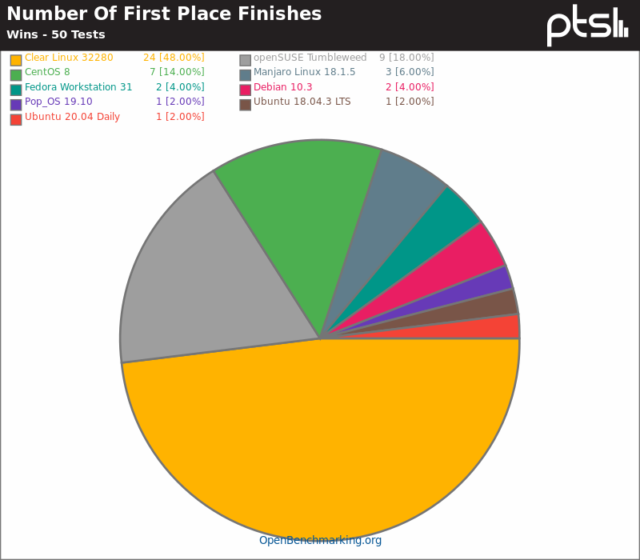
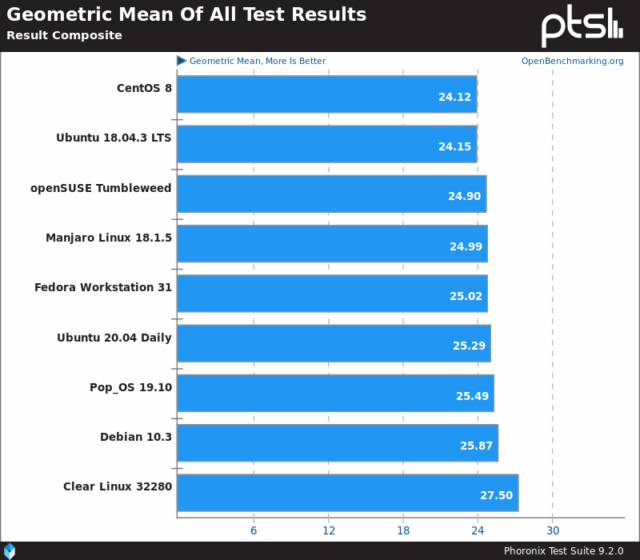
Intel’s Clear Linux-Distribution hat in letzter Zeit viel Aufmerksamkeit auf sich gezogen, da sie in Benchmarks ungewöhnlich gut abschneidet. Obwohl die Distribution von Intel entwickelt und verwaltet wird, empfiehlt sogar AMD, Benchmarks seiner neuen CPUs unter Clear Linux auszuführen, um die besten Ergebnisse zu erzielen.
Kürzlich hat Michael Larabel bei Phoronix ein Threadripper 3990X-System mit neun verschiedenen Linux-Distributionen getestet, darunter Clear Linux – und Intels Distribution erhielt dreimal so viele Erstplatzierungen wie jede andere getestete Distro. Beim Versuch, alle Testergebnisse zu einem einzigen geometrischen Mittelwert zusammenzufassen, stellte Larabel fest, dass die Ergebnisse der Distribution im Durchschnitt 14 % schneller waren als die langsamsten getesteten Distributionen (CentOS 8 und Ubuntu 18.04.3).
Es steht außer Frage, dass Clear Linux die beste Wahl ist, wenn Sie die bestmöglichen Benchmark-Ergebnisse erzielen möchten. Die Frage, die hier nicht angesprochen wird, ist, wie es ist, Clear Linux als täglichen Treiber zu verwenden. Wir waren neugierig und haben es ausprobiert.
Installation von Clear Linux
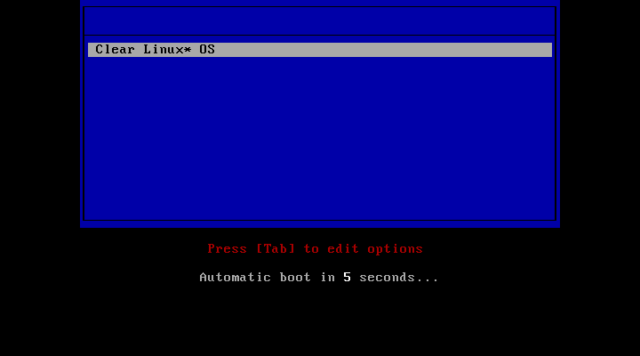
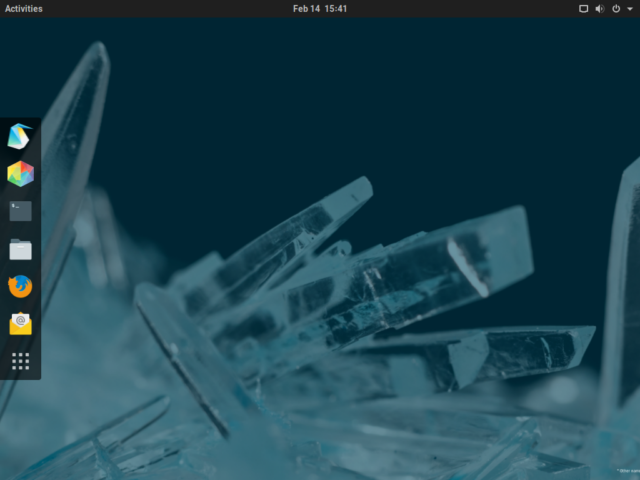

Die Installation von Clear Linux ist so ähnlich wie die jedes anderen Betriebssystems: ISO-Datei herunterladen, auf einen USB-Stick speichern, booten und loslegen. Es stehen zwei Installationsversionen zur Verfügung: ein „Server“, der nur im Textmodus arbeitet, und ein „Desktop“, der eine voll funktionsfähige Live-Desktop-Umgebung verwendet. Wir haben uns für den Desktop entschieden. Auf echter Hardware bereitete Clear keine Probleme und wurde sofort installiert, aber in einer KVM-Umgebung verweigerte es zunächst die Installation mit der wenig hilfreichen Fehlermeldung „Vorinstallationsprüfung fehlgeschlagen“.
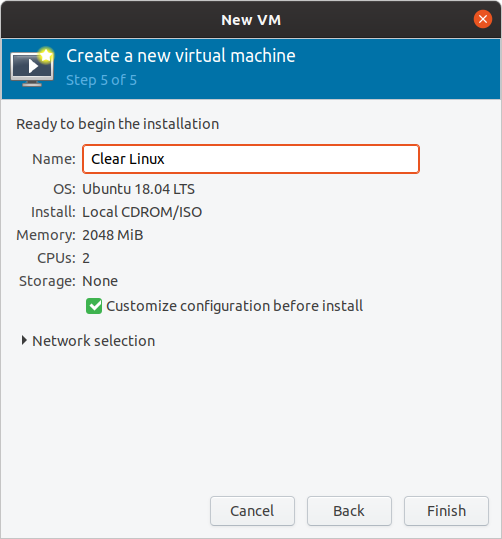
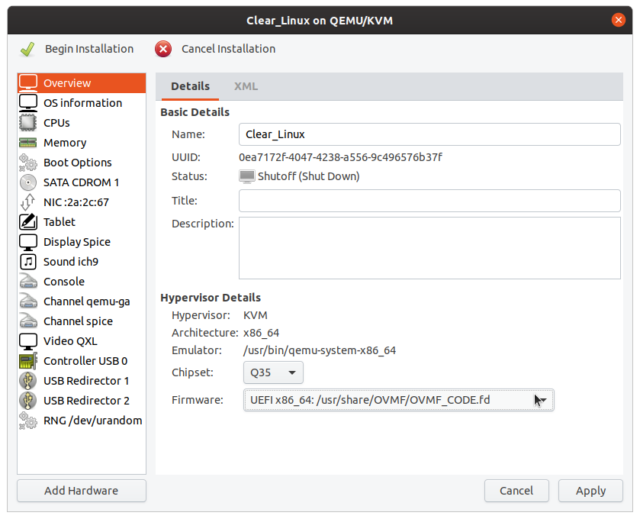
Eine kleine Online-Recherche ergab, dass die Live-Desktop-Umgebung von Clear Linux zwar im BIOS-Modus bootet, das eigentliche Betriebssystem aber UEFI benötigt. In unserer Virtualisierungsumgebung – Linux KVM unter Ubuntu 19.10 – booten neue VMs standardmäßig im BIOS-Modus, es sei denn, Sie aktivieren im letzten Schritt „Konfiguration vor der Installation anpassen“ und wechseln dann auf der Registerkarte „Übersicht“ von BIOS zu UEFI. Also löschten wir die VM, erstellten sie mit der passenden UEFI-Firmware neu, und dann ging es los.
Nachdem wir die Firmware-Architektur unserer VM in Ordnung gebracht hatten, war die Installation von Clear Linux in einer VM genauso einfach wie auf echter Hardware – echter Hardware mit UEFI-Firmware. Wenn Sie hoffen, Clear Linux auf älterer Hardware zu installieren, die nur den BIOS-Modus unterstützt, haben Sie Pech gehabt.
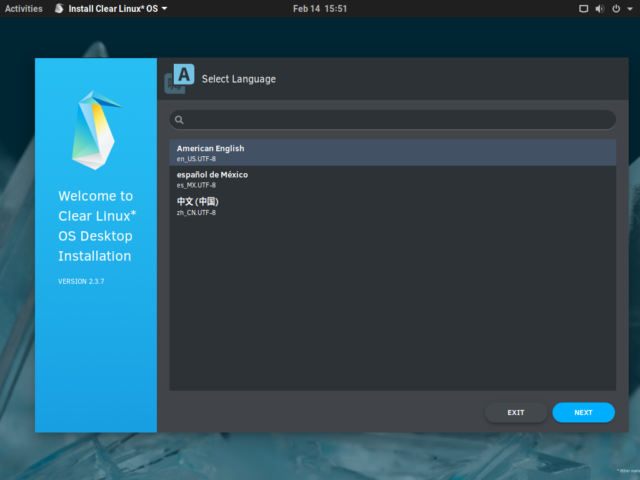
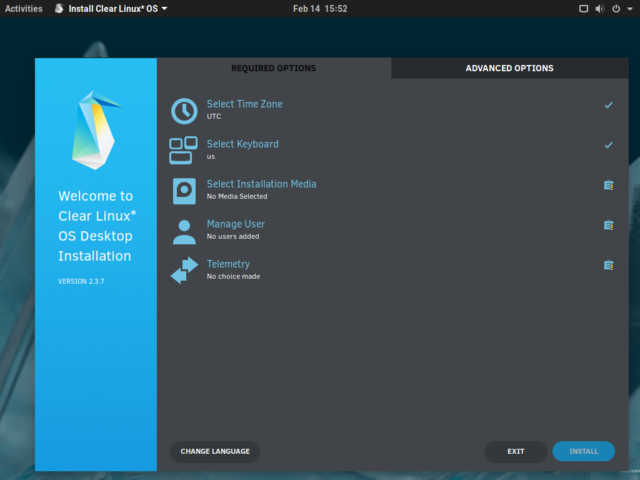
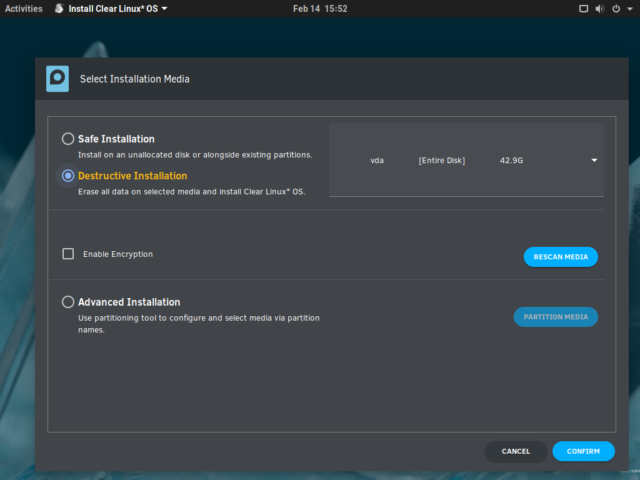

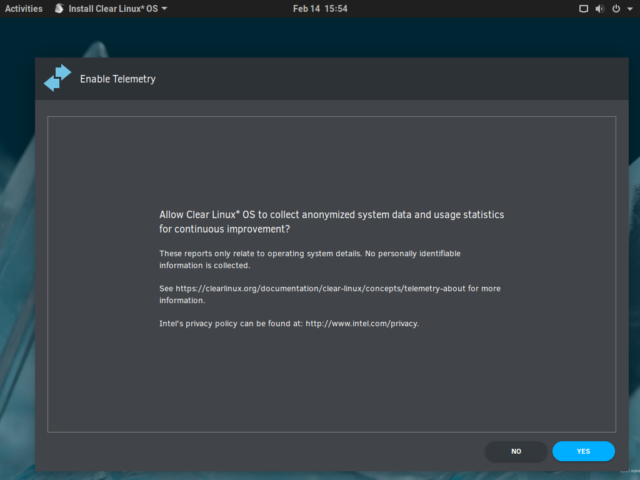
Das Installationsprogramm ist klar und einfach. Sie müssen eine Sprache (derzeit aus einer sehr begrenzten Liste) und ein Installationsziel auswählen und dem Installationsprogramm einen Benutzernamen und ein Passwort für das neue Betriebssystem mitteilen. Außerdem müssen Sie angeben, ob Sie die für QA- und Entwicklungszwecke verwendete Telefon-Telemetrie aktivieren oder deaktivieren möchten.
Bei der Festlegung des Installationsziels bietet Clear Linux entweder eine „sichere“ oder eine „destruktive“ Installation an. Wir haben das sichere Installationsprogramm nicht getestet und stattdessen Clear Linux als einziges verfügbares Betriebssystem installiert.
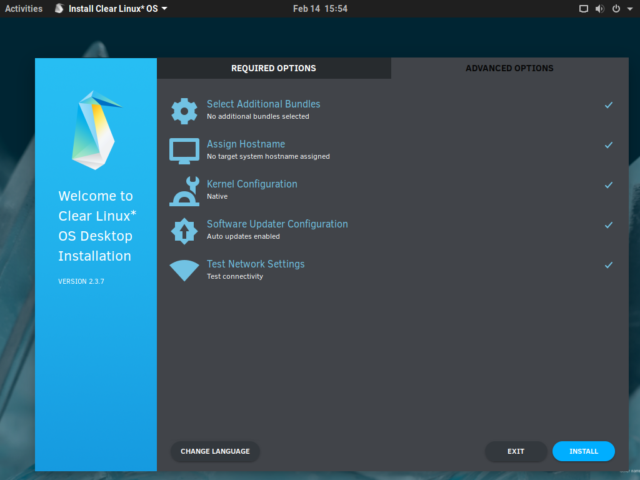
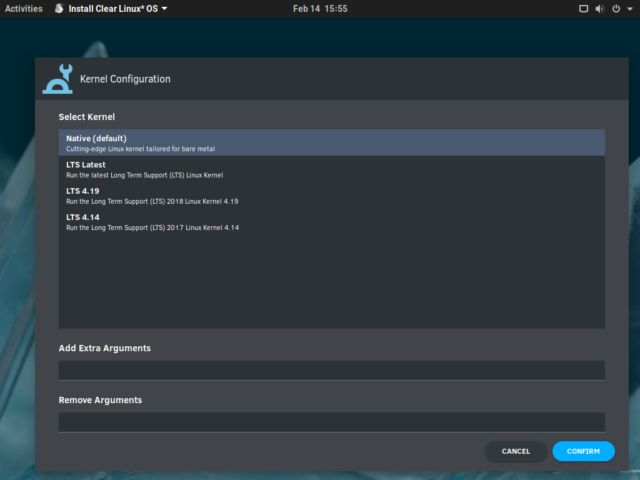
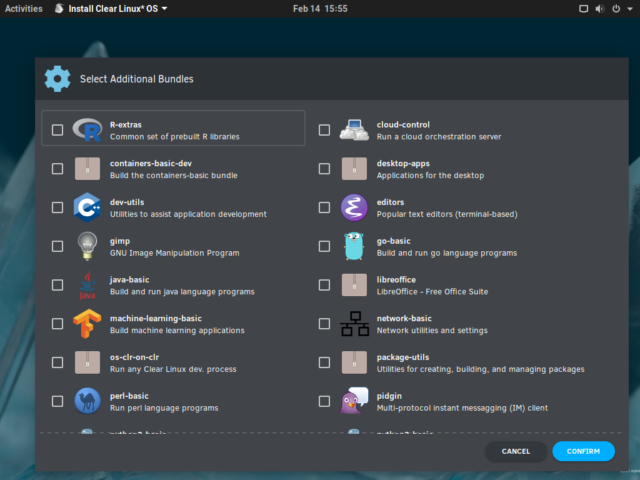
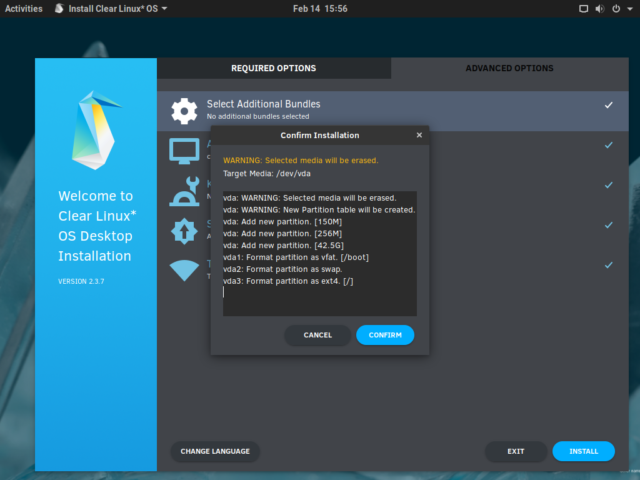
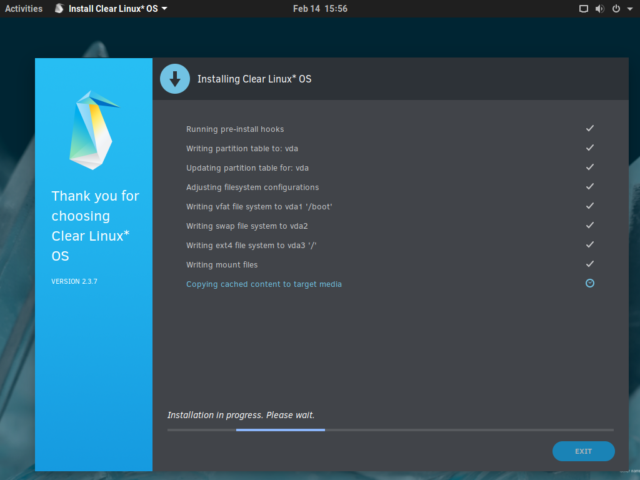
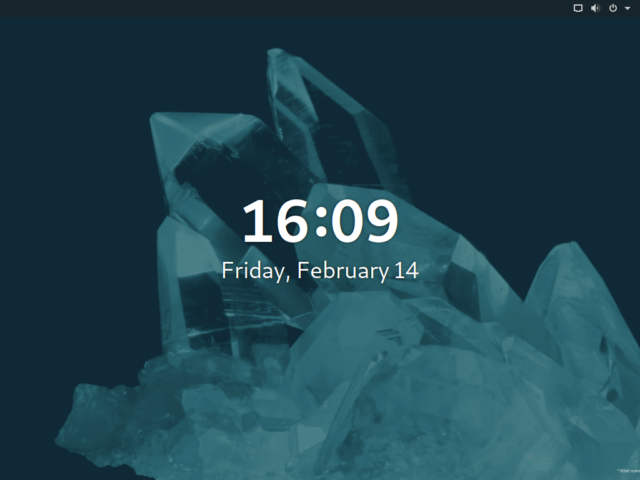
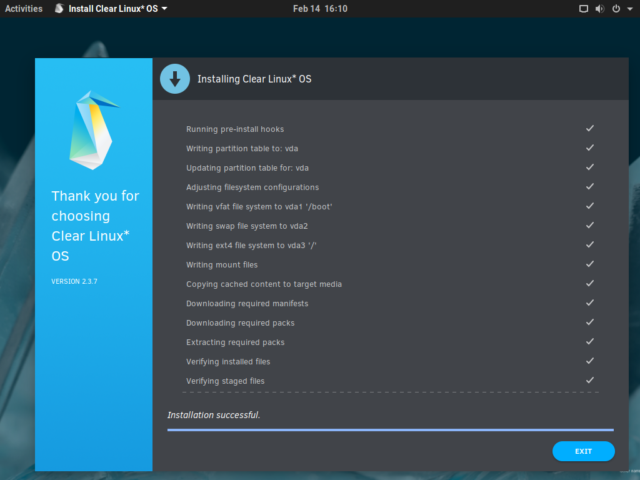
Wenn Sie Ihre Optionen ausgewählt haben, sollte die eigentliche Installation von Clear nicht länger als ein paar Minuten dauern – aber wenn Sie weggehen und wiederkommen, sollten Sie bedenken, dass sich der Bildschirmschoner-Sperrbildschirm einschalten kann. (Wenn Sie nicht an Gnome3 gewöhnt sind, klicken und ziehen Sie nach oben, um den Sperrbildschirm zu deaktivieren.)
Nach der Installation: Das GIMP-Rennen
Im Großen und Ganzen schien es nicht viel Sinn zu machen, traditionelle Leistungsvergleiche mit Clear Linux durchzuführen. Phoronix hat bereits viele davon durchgeführt – und ja, ohne Zweifel ist Clear Linux im Durchschnitt schneller als die meisten Distributionen. Aber Benchmarks zu gewinnen ist nicht unbedingt dasselbe wie sich schnell zu fühlen.
Ohne einen Bezugspunkt zum Vergleich – einen überwachten und tickenden Timer oder ein Kopf-an-Kopf-Rennen – werden die meisten Leute nicht weniger als 33% Unterschied in der Zeit zur Erledigung einer vertrauten Aufgabe bemerken. Ein typischer Beobachter – einer, der keine Zeitmessung vornimmt -, der mit einer einstündigen Aufgabe konfrontiert wird, die in 40 Minuten erledigt ist, wird denken: „Hey, das schien schnell zu gehen.“ Derselbe Beobachter, der darauf wartet, dass eine Aufgabe mit einer Dauer von einer Sekunde abgeschlossen wird, wird im Allgemeinen bei 1.300 ms die Stirn runzeln.
Wir sollten auch darauf hinweisen, dass sich die meisten Benchmarks von Phoronix auf lang laufende Rechen- oder Speicheraufgaben konzentrieren. Diese Art von Benchmarks korreliert besser mit Hardware- als mit Software-Änderungen auf Distributionsebene. Das heißt, selbst wenn Clear Linux bei einer Aufgabe, die für die Desktop-Leistung relevant ist, schneller ist, kann der Unterschied leicht durch Unterschiede im Desktop – oder dem spezifischen Anwendungspaket – selbst überdeckt werden.
Als ich GIMP in einer virtuellen Clear Linux-Maschine installierte und öffnete, dachte ich: „Das fühlt sich schnell an“ – aber ich hatte erwartet, dass es sich schnell anfühlt. Um meine anfängliche Wahrnehmung zu testen, habe ich GIMP auch auf meiner Ubuntu 19.04-Workstation geöffnet und Mississippi gezählt – es stellte sich heraus, dass der Ubuntu-Desktop tatsächlich doppelt so schnell war wie der Clear-Desktop. So viel zur menschlichen Wahrnehmung? Vielleicht nicht – ich arbeite viel mit VMs, also habe ich vielleicht unterbewusst die Clear-VM mit einer Ubuntu-VM verglichen, nicht mit Ubuntu auf der Host-Workstation.
Um diese Theorie zu testen, habe ich eine Ubuntu 18.04.4-VM und eine Clear-Linux-VM nebeneinander aufgestellt, jeweils mit vier vCPUs und 4 GB RAM. Dann installierte und konfigurierte ich den NTP-Daemon auf beiden VMs, um ihre Uhren auf eine Millisekunde genau abzustimmen, und installierte mein eigenes Dienstprogramm whenits scheduling. Nach all dem waren die Ergebnisse eines „GIMP-Rennens“ nicht anders – trotz der gleichen Ressourcen, die beiden VMs zugewiesen waren, gewann die Ubuntu 18.04 VM immer noch deutlich.
Bei weiteren Untersuchungen stellte ich fest, dass Ubuntu 18.04 eine ältere Version von GIMP verwendet als Clear. Also habe ich das vom System bereitgestellte GIMP 2.08 von der Ubuntu-VM deinstalliert und die neueste Version 2.10.14 – die gleiche Version, die Clear verwendet – aus einem PPA installiert. Das Ergebnis änderte sich nicht wesentlich – GIMP öffnete sich in der Ubuntu-VM immer noch schneller, und Sie können die Ergebnisse dieses letzten „Rennens“ in dem kurzen Videoclip oben sehen.
Dies sollte nicht als endgültiger Benchmark verstanden werden, der Clear Linux als „langsam“ ausweist. Aber es zeigt die Fehlbarkeit der menschlichen Wahrnehmung und die Grenzen des Einflusses, den eine „schnelle“ Distribution auf den normalen, alltäglichen Betrieb eines Desktop-Systems haben kann. Abgesehen vom Booten fühlte sich Clear Linux im allgemeinen Gebrauch nicht merklich schneller an als Ubuntu – weder in VMs, die auf meiner Ryzen 3700X-Workstation gehostet wurden, noch auf einem i7-6500U-betriebenen Dell Latitude, auf dem ich es direkt installiert habe.
Wenn Sie zu der Sorte Mensch gehören, die sich für Compiler-Optimierungen in Gentoo- oder Arch-Paketen begeistern können – oder wenn Sie eine sehr spezifische Aufgabe haben, die Sie um 15 % oder mehr beschleunigen möchten – dann könnte Clear sehr wohl etwas für Sie sein. Aber wenn Sie einen Geschwindigkeitsschub erwarten, den Ihre Freunde sofort bemerken und bewundern, werden Sie wahrscheinlich enttäuscht sein.
Software installieren
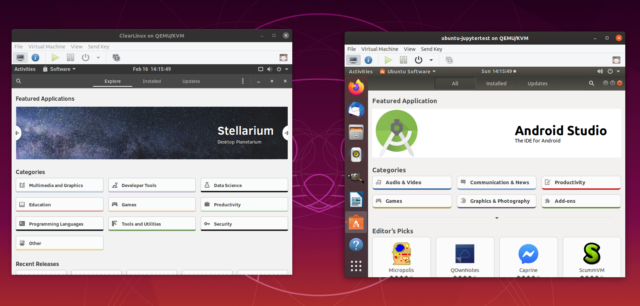
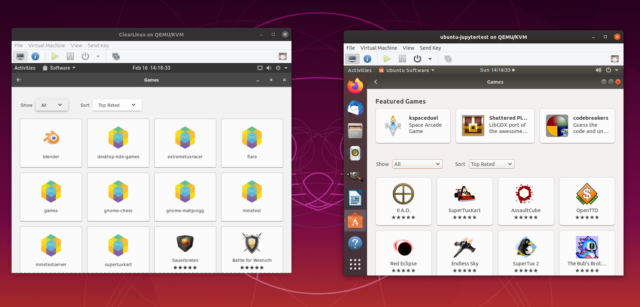

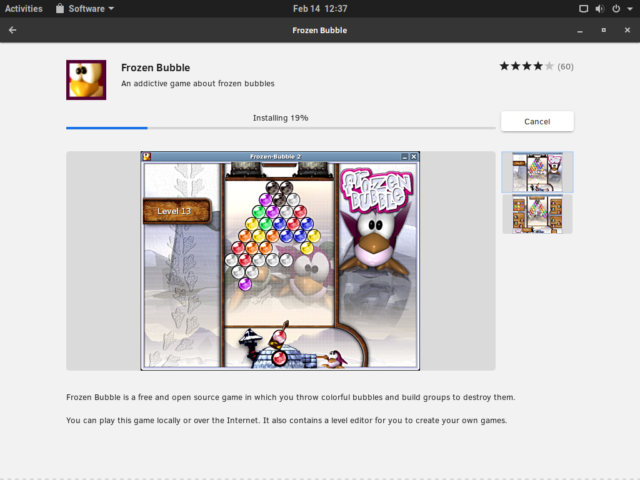
Ubuntu 19.10 und Clear Linux verwenden beide das Gnome Software Center als GUI für die Installation und Entfernung von Software. Der augenscheinlichste Unterschied ist das Bemühen von Canonical, die Repositories in ihrer Version des Software Centers kuratierter und gepflegter zu gestalten – das Software Center von Ubuntu enthält Editor’s Picks und vorgestellte Anwendungen, was bei Clear Linux nicht der Fall ist.
Was noch wichtiger ist: Canonical verfügt über viel tiefere Repositories als Clear – und das kann sich auch dann auswirken, wenn beide Distributionen eine bestimmte Anwendung anbieten. Zum Beispiel ist das Spiel Frozen Bubble auf beiden Distributionen im Software Center verfügbar, aber auf Clear stammt es als Flatpak aus der Drittanbieter-Quelle dl.flathub.org.
Auf Ubuntu stammt Frozen Bubble aus dem eigenen Universe-Repository von Canonical und nicht aus einer Drittanbieter-Quelle. Das hört sich vielleicht nicht so an, als ob es wichtig wäre, aber die Installation des Spiels unter Ubuntu aus dem Canonical-eigenen Repository dauerte nur ein paar Sekunden, während die Installation unter Clear fast zehn Minuten dauerte.
Läuft es mit Chrome?
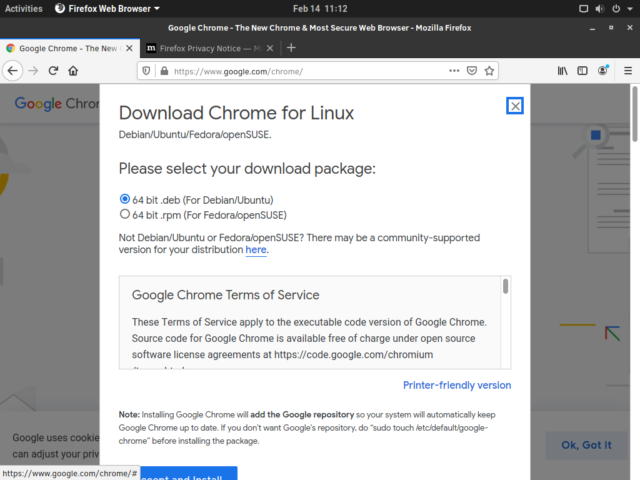
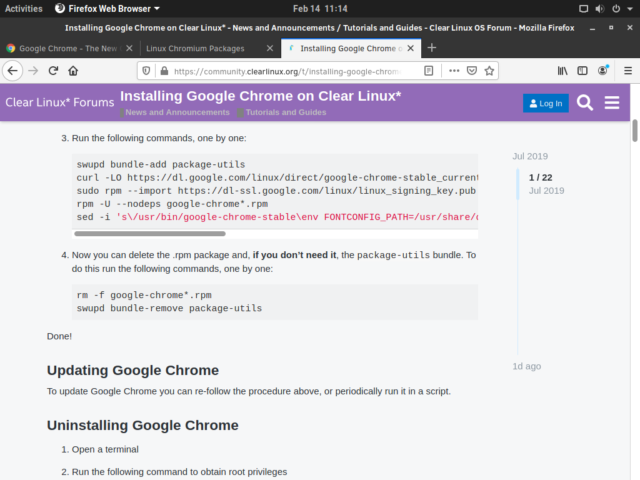

Weder Clear Linux noch Ubuntu bündeln den Google Chrome-Browser, aber unter Ubuntu ist die Installation so einfach wie unter Windows: eine Suche, ein Download, ein Klick, und fertig. Der eigentliche Download, den Sie erhalten, ist eine Ubuntu-eigene .deb-Datei, die nicht nur den Browser selbst installiert, sondern auch automatisch Ihre Repository-Liste aktualisiert – von da an wird Chrome automatisch von Ubuntu aktualisiert, und zwar auf die gleiche Weise und mit den gleichen Tools wie die Standard-System-Updates.
Wenn Sie die Chrome-Download-Seite im nativ installierten Firefox von Clear Linux aufrufen, haben Sie die gleiche Auswahl zwischen einem .deb- oder .rpm-Download – aber keines von beiden wird „einfach funktionieren“. Es gibt ein paar Tricks, die man auf der Kommandozeile von Clear Linux anwenden kann, um die .rpm-Datei herunterzuladen, zu entpacken und zu installieren und dann eine manuelle Neukonfiguration vorzunehmen, damit die Schriftarten nicht mehr seltsam aussehen.
Leider wird Chrome nicht automatisch aktualisiert, wie es bei Ubuntu oder den meisten anderen Desktop-Distributionen der Fall ist. Stattdessen müssen Sie daran denken, es selbst zu aktualisieren und jedes Mal die gleichen Schritte auf der Kommandozeile durchführen (einschließlich der Neukonfiguration der Schriftarten).
Paketverwaltung
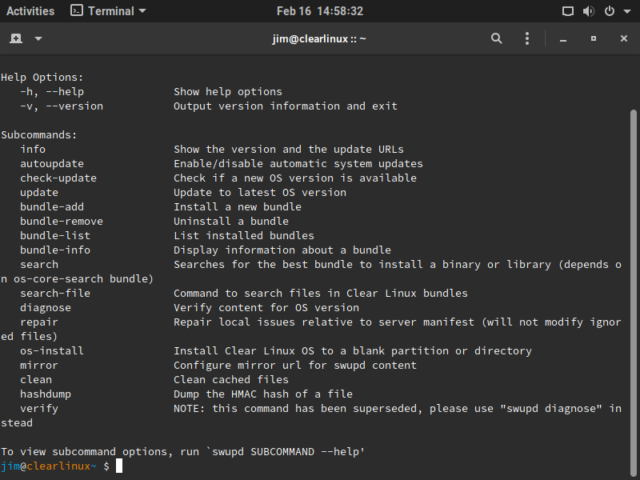
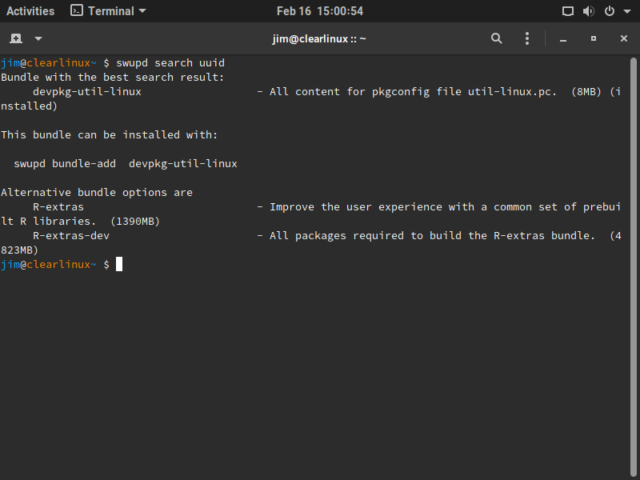

Natürlich werden sich fortgeschrittene Benutzer bei beiden Distributionen wahrscheinlich gar nicht erst mit dem Software Center beschäftigen. Ubuntu, als eine auf Debian basierende Distribution, verwendet unter der Haube .deb-Pakete, die mit dem apt-Kommandozeilenwerkzeug installiert, aktualisiert, entfernt und durchsucht werden können. Clear Linux verwendet weder apt noch yum, zypper, pacman, pkg oder etwas anderes, von dem Sie wahrscheinlich schon gehört haben. Stattdessen verwendet es sein eigenes Kommandozeilen-Paketverwaltungswerkzeug namens swupd.
Im Großen und Ganzen funktioniert swupd wie jeder andere Paketmanager – es gibt ein Argument, um Pakete zu installieren, ein anderes, um sie entweder nach Paketname/Beschreibung oder nach enthaltenen Dateien zu durchsuchen, und so weiter. Leider muss ich zugeben, dass ich swupd durchweg frustrierend fand – insbesondere sind die Argumente langatmig und seltsam formuliert.
In Debian, Ubuntu, Fedora, OpenSUSE, CentOS oder FreeBSD würde man <packagemanager> install <package> eine neue Anwendung aus Repositories installieren – zum Beispiel apt install gimp. Aber in swupd, Sie swupd bundle-add <package> statt. Ähnlich verhält es sich mit bundle-remove, bundle-list, bundle-info und so weiter.
Dies mag wie ein unbedeutender, unbedeutender Unterschied klingen, aber ich fand ihn ziemlich unangenehm. Ich habe die Syntax durcheinander gebracht – zum Beispiel habe ich fälschlicherweise add-bundle statt bundle-add eingegeben – viel häufiger als ich es normalerweise tue, wenn ich einen unbekannten Paketmanager benutze.
Die Pakete selbst verstoßen auch ziemlich häufig gegen relativ standardmäßige Namenskonventionen. Als ich zum Beispiel einen bestimmten Satz von Headern benötigte, die bei Ubuntu unter uuid-dev und bei Fedora unter libuuid-devel zu finden sind, hatte Clear Linux sie stattdessen unter os-core-dev – und das herauszufinden war ein großes Ärgernis. Der Versuch mit swupd search uuid listete das os-core-dev-Bündel überhaupt nicht auf – ebenso wenig wie die Suche nach der eigentlichen Datei, die ich brauchte, mit swupd search-file uuid.h. (Mehr zu diesem Thema später.)
Obwohl swupd funktioniert, fühlt es sich furchtbar an wie das Ergebnis des NIH-Syndroms. Intel behauptet, dass ein großer Teil der geheimen Sauce von Clear Linux in der Verpackung steckt, und vielleicht war es wirklich nötig, ein eigenes Verwaltungstool von Grund auf zu entwickeln. Aber aus der Sicht dieses Systemadministrators ist es schwierig, die Vorteile zu sehen, und es ist einfach, die Warzen zu sehen – ein wenig mehr Aufwand für den Feinschliff und die Benutzerfreundlichkeit von swupd würde viel bringen.
Wird es ZFS?


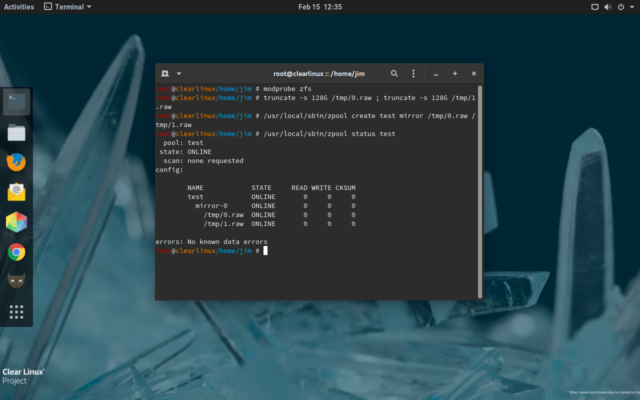 Nicht jeder wird sich dafür interessieren, ob man OpenZFS unter Clear Linux zum Laufen bringen kann. Aber mich interessierte es auf jeden Fall, und ich verbrachte eine lächerliche Menge an Zeit damit, diesen speziellen Drachen zu jagen. Ich habe ernsthaft in Erwägung gezogen, meinen Hauptlaptop zu pflastern und ihn mit Clear Linux für einen Langzeittest neu zu installieren – aber selbst auf „nur einem Laptop“ wollte ich nicht auf die Fähigkeit von ZFS verzichten, schnell asynchron zu replizieren, Bitrot kryptographisch zu erkennen und zu reparieren, Inline-Komprimierung zu verwenden und so weiter und so fort.
Nicht jeder wird sich dafür interessieren, ob man OpenZFS unter Clear Linux zum Laufen bringen kann. Aber mich interessierte es auf jeden Fall, und ich verbrachte eine lächerliche Menge an Zeit damit, diesen speziellen Drachen zu jagen. Ich habe ernsthaft in Erwägung gezogen, meinen Hauptlaptop zu pflastern und ihn mit Clear Linux für einen Langzeittest neu zu installieren – aber selbst auf „nur einem Laptop“ wollte ich nicht auf die Fähigkeit von ZFS verzichten, schnell asynchron zu replizieren, Bitrot kryptographisch zu erkennen und zu reparieren, Inline-Komprimierung zu verwenden und so weiter und so fort.
Das OpenZFS-Projekt selbst hat keine Installationshinweise für Clear Linux, und eine swupd search zfs ergab nichts, also schlug ich im Internet nach. Die Suche nach „Clear Linux ZFS“ bringt Sie schnell zu Clear’s FAQ, die besagt „ZFS ist nicht mit Clear Linux OS verfügbar“ und bietet btrfs als Alternative an.
Btrfs bietet die meisten der gleichen Funktionen wie ZFS – aber leider wird es schnell unzuverlässig, wenn Sie die interessantesten dieser Funktionen, wie redundante Arrays mit Datenheilung, schnelle Replikation oder Inline-Komprimierung, tatsächlich nutzen. (Ja, wirklich – kommerzielle NAS-Geräte wie Synology und Netgears ReadyNAS verwenden btrfs, aber sie legen es über LVM und mdraid, und das aus gutem Grund. Siehe Debians Wiki für weitere Informationen und beachten Sie Red Hats Entscheidung, btrfs in RHEL 7.4 vollständig zu verwerfen.)
Die Clear Linux FAQ verweist uns auch auf eine ältere Github-Ausgabe, in der ein Benutzer ein ZFS-Bündel anfordert und abgewiesen wird. Ein anderer Benutzer bittet um Hilfe, um unsignierte Kernel-Module zum Laufen zu bringen und erhält über einen inzwischen toten Link einen Verweis auf eine Dokumentation. Ich fand eine Kopie des toten Links auf web.archive.org (und später stellte ein Mitglied des Clear-Linux-Projekts einen aktualisierten Link zur aktuellen Version zur Verfügung), aber auch das brachte mich nicht ans Ziel.
Die Installation des linux-lts-dev-Bündels war einfach, ebenso wie das Erstellen einer Kernel-Konfigurationsdatei, die das Laden unsignierter Module ermöglicht. Aber der Wechsel zurück zum LTS-Kernel – der notwendig war, da der native Kernel ein bisschen zu modern für die offizielle Unterstützung von OpenZFS war – erwies sich als schwieriger. Die Installation des Kernels war einfach-swupd bundle-add kernel-lts2018-aber Clear Linux dazu zu bringen, tatsächlich davon zu booten, war ein kleiner Alptraum.
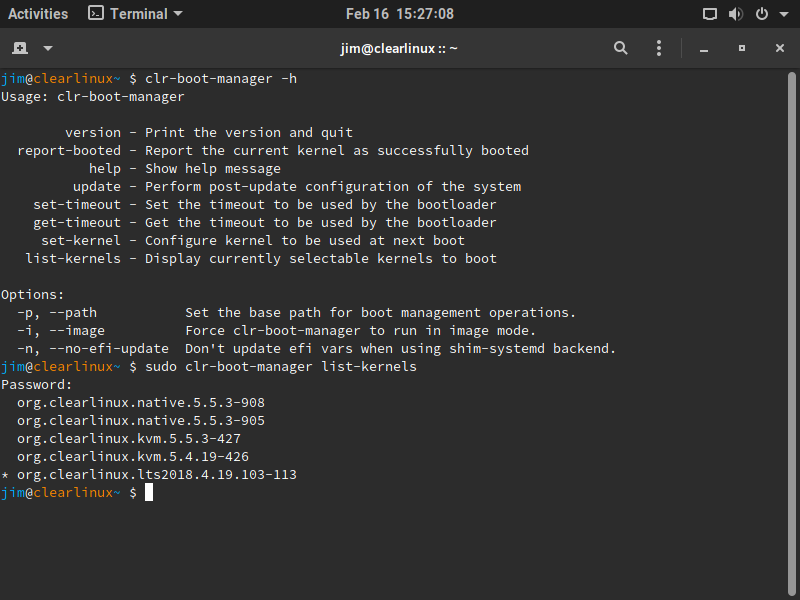
Die Distribution bewahrt ihre Boot-Management-Konfiguration an keinem der Orte auf, an denen ein erfahrener *nix-Benutzer danach suchen würde – /boot, /etc/default, irgendetwas, das mit grub zu tun hat, usw. Ich habe den tatsächlichen Speicherort der Konfigurationsdaten nie gefunden, aber schließlich herausgefunden, dass ein klarer Linux-Benutzer die Boot-Umgebung mit dem Werkzeug clr-boot-manager manipulieren soll. Leider bewirkte clr-boot-manager set-kernel org.clearlinux.lts2018.4.19.103-113 gefolgt von clr-boot-manager update – das diesen Kernel für den nächsten Startvorgang auswählen sollte – absolut nichts, und ich habe eine ganze Weile herumprobiert, neu gebootet, uname -a ausgeführt und immer noch einen 5.5-Kernel laufen sehen.
Schließlich gab ich clr-boot-manager set-kernel auf und versuchte stattdessen clr-boot-manager set-timeout 10. Das funktionierte tatsächlich – nach dem Neustart wurde mir diesmal eine Kernel-Liste angezeigt und ich wählte manuell den 4.19 LTS-Kernel aus. Nun zeigte mir uname -a, dass ich mit dem 4.19-Kernel arbeitete, und ich war bereit, ZFS zu kompilieren!
Die Probleme waren leider noch lange nicht vorbei. Nach dem Herunterladen und Entpacken des OpenZFS-Quell-Tarballs, chdirdem Öffnen und dem Ausführen von ./configure, wurde mir ein Fehler angezeigt: uuid/uuid.h missing, libuuid-devel package required. Unglücklicherweise gibt es kein libuuid-devel-Bündel in swupd – auch nicht libuuid, uuid, uuid-dev, uuid-devel oder irgendetwas anderes in dieser Richtung. Weder swupd search uuid noch swupd search-file uuid.h brachten irgendwelche brauchbaren Ergebnisse, obwohl sie das hätten tun sollen.
Schließlich eröffnete ich einen neuen Eintrag im ZFS on Linux Tracker, in der Hoffnung, dass entweder jemand anderes ZFS unter Clear zum Laufen gebracht hatte oder dass ich genug Informationen über das configure-Skript bekommen könnte, um es selbst zu patchen. Brian Behlendorf – Mitbegründer der Linux-Portierung von OpenZFS und ein rundum netter Kerl – hatte auch keine Antwort.
Aber Brian gab mir den Hinweis, der das Rätsel schließlich löste – obwohl swupd search-file uuid.h das benötigte Paket nicht fand, swupd search-file libuuid.so.1 schon. Also ein swupd bundle-add os-core-dev später/configure und make install, beide erfolgreich abgeschlossen!
Das verbleibende Problem, mit dem ich konfrontiert wurde, ist, dass der einfache Befehl insmod zur Manipulation von Linux-Kernel-Modulen (LKM) – mit dem man einen Pfad zu dem in den Kernel einzufügenden Modul angeben kann – keine Abhängigkeiten auflöst, und so schlug insmod /path/to/zfs.ko mit dem Fehler unknown symbol fehl. Das viel intelligentere Werkzeug modprobe erkennt und löst Abhängigkeitsprobleme auf – aber es erlaubt nicht, den Pfad zu den Kernelmodulen anzugeben, und der Installer hatte sie an Stellen abgelegt, wo modprobe nicht nachschauen konnte.
Nach einigem Hin und Her habe ich schließlich einfach einen Symlink zu jeder der package.ko-Dateien von ZFS – die sich in einzelnen Verzeichnissen unter /lib/modules/extra befanden – direkt in /lib/modules selbst abgelegt. Damit funktionierte modprobe zfs, und ich hatte tatsächlich ZFS auf Clear Linux laufen. Huzzah!
Obwohl ZFS jetzt funktionierte, gab es immer noch Papierkram zu erledigen. Die Befehle zpool und zfs befanden sich in /usr/local/sbin, das nicht Teil des standardmäßigen PATH in Clear Linux ist. Außerdem war das ZFS-Modul nicht so eingestellt, dass es beim Booten automatisch geladen wird. Diese verbleibenden Probleme sind glücklicherweise recht trivial zu lösen. Um das Pfadproblem zu beheben, aktualisieren Sie entweder Ihr PATH, so dass es /usr/local/sbin enthält, oder symlinken Sie die dortigen Dienstprogramme nach /usr/local/bin. Um ZFS dazu zu bringen, beim Booten automatisch zu laden, erstellen Sie ein Verzeichnis /etc/modules-load.d, dann erstellen Sie eine Datei /etc/modules-load.d/zfs.conf und füllen sie mit einer einzigen Zeile, die einfach nur zfs.
Diese Zottelhund-Geschichte dreht sich nicht wirklich um ZFS selbst – es geht um die Tatsache, dass Probleme, die unter bekannteren Distributionen relativ einfach sind, unter Clear Linux eine riesige Plage sein können. Diese Arten von Problemen sind natürlich alle lösbar – aber wenn Sie nicht bereit und begeistert sind, an der Lösung dieser Probleme mitzuwirken, sei es für Sie selbst oder für diejenigen, die nach Ihnen kommen, sollten Sie Clear als tägliches Betriebssystem meiden.
Das Gute
- Clear Linux wird von Intel unterstützt, einem der größten und führenden Informatikunternehmen der Welt
- Clear Linux hat ein kurzes, klares Mandat: Sei sicher, sei schnell, mach die Dinge richtig
- Die meisten Dinge funktionieren mit wenig oder gar keinen Anpassungen
- Wenn du fest entschlossen bist, das schnellste Linux des Westens zu haben, ist dies die richtige Distribution dafür – sorry, Arch- und Gentoo-Nutzer
- „Das ist Linux! Ich kenne das!“
Das Schlechte
- Obwohl die meisten Dinge ohne Anpassungen funktionieren, werden die meisten Benutzer schnell etwas wollen, was nicht funktioniert
- Intel’s
swupdPaketverwaltungswerkzeug ist klobig, warzig und scheint nicht alle Pakete richtig zu indizieren - Es gibt so wenige Benutzer, dass die Suche nach Hilfe wie eine Zeitreise in die Vergangenheit erscheinen kann (Wer warst du, DenverCoder9? Was hast du gesehen?!)
Das Hässliche
- Clear Linux ist – zumindest im Moment – viel besser für einfache, sich wiederholende Aufgaben geeignet, bei denen die Ausführungsgeschwindigkeit absolut erfolgskritisch ist, als für einen weitreichenden, allgemeinen täglichen Gebrauch